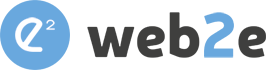Come importare i dati da fonti esterni in VTiger CRM
La funzionalità di Import ed Export di VTiger CRM è estremamente flessibile. In questo articolo parleremo della funzionalità standard, evidenziando tutte le configurazioni necessarie per un'importazione ottimale.
E' possibile richiamare l'import solo in modalità on-demand o manuale, non è quindi possibile attivare il processo a tempi prefissati in automatico. Questo è un primo limite che può essere superato tramite delle procedure che accenneremo alla fine dell'articolo.
Wizard di importazione
Nella barra in alto a destra di ogni modulo, possiamo cliccare sul pulsante "Importa"

ed entrare nel Wizard di importazione a tre step:
- Caricare il File CSV
- Gestire i Duplicati
- La Mappatura dei Campi
Nel primo step "Caricare il file CSV", sotto riportato, possiamo
(1) caricare un file CSV, che abbia non più di 10000 record (questo limite può essere superato agendo su un file di configurazione)
(2) specificare se il file ha una testata o meno, il mio consiglio è di preparare un file con i campi di testata che saranno utili in fase di mappatura
(3) impostiamo il Character Encoding
(4) impostiamo il delimitatore

Clicchiamo sul pulsante in basso "Prossimo" passiamo allo step-2 "Gestire i duplicati" dove possiamo:
(1) definire l'azione da compiere per i record già esistenti:
- Skip - questa opzione significa che se il record è già esistente, non viene considerato
- Overwrite - sovrascrive tutti i record esistenti con i dati del CSV
- Merge - rispetto all'opzione overwrite, non sovrascrive i campi che nel CSV sono lasciati a blank. Per questi campi rimangono i valori già presenti nel CRM
(2) (3) definiamo la chiave del record al fine di identificare i record già esistenti. Nel caso in esempio la chiave del record è "Nome Azienda", quindi se il nome del record che stiamo caricando è già presente in VTiger verrà trattato come record dupliacato e agendo con l'azione specificata in (1)

Passiamo quindi all'ultimo step cliccando su "Prossimo".
Siamo arrivati alla fase della mappatura, come vediamo nella colonna Header abbiamo le testate del CSV, per ognuna di queste dobbiamo associare il rispettivo campo dell'anagrafica in VTiger.

procediamo con la mappatura di tutti i campi e se vogliamo possiamo indicare un valore di default nel caso in cui nel CSV il campo sia vuoto.
Alla fine della lista dei campi abbiamo la possibilità di salvare la mappatura per un prossimo utilizzo.
Alla fine della procedura di import ci compare un riepilogo.

Limiti e modifica parametri di import
Per gestire in modo ottimale il processo di import VTiger consente di specificare il numero massimo di record che può contenere il file CSV, che di default è 10000 e il numero di record processabili senza utilizzare la schedulazione.
Questo parametri si trovano nel file:
- modules/Import/models/Config.php
- (1) imporBatchLimit - blocco di report processati
- (2) immediateLimitImport - numero di record processati senza attivare la schedulazione - IMPORTANTE: se abbiamo più record rispetto a questo limite dobbiamo attivare lo schedular dell'import più il cron
- (3) importPagingLimit - numero di record massimo che può contenere il fle CSV, tutti i record oltre questo limite non vengono processati

Conclusione
In questo articolo abbiamo visto la funzionalità di Import di VTiger standard utilizzabile direttamente da interfaccia.
Questa funzionalità può essere utilizzata in molti casi ma non copre tutte le esigenze, e per questo motivo che in molti casi si deve ricorrere a dei processi customizzati specialmente se dobbiamo sincronizzare l'archivio di VTiger con gestionali esterni o piattaforme di e-commerce. In questi casi vengono sviluppate delle procedure che fanno uso di webservices.